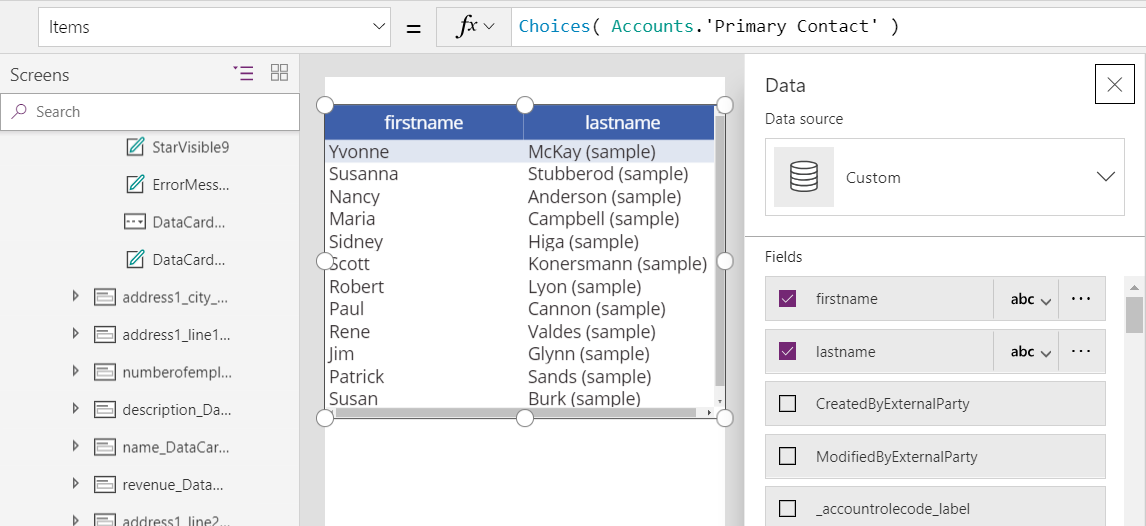Choices 函式
適用於: 畫布應用程式
模型導向應用程式
傳回查閱欄位的可能值資料表。
Description
Choices 函數傳回查閱欄位的可能值資料表。
使用 Choices 函數提供您的使用者可從中選取的選擇清單。 此函數常以編輯形式搭配 Combo box 控制項使用。
查閱部份,Choices 傳回與查閱有所關聯的相符外部資料表。 藉由 Choices,您就不需要新增外部資料表為其他資料來源。 Choices 返回外部表的所有列。
因為 Choices 傳回資料表,所以您可以使用 Filter、Sort、AddColumns 和所有其他資料表操控函數篩選、排序和塑造資料表。
此時您無法委派選擇。 如果這項限制會造成您應用程式中的問題,則請新增外部資料表作為資料來源,並直接使用它。
與 ShowColumns 、 Search 和其他表函數不同 ,Choices不需要列名為字串並括在雙引號中。 請提供公式,彷彿您直接參考欄位一般。
欄位參考必須是資料來源的直接項目。 例如,如果資料來源是 Accounts,而且查閱是 SLA,則欄位參考會是 Accounts.SLA。 此參考無法透過函數、變數或控制項傳遞。 進一步探究本範例,如果將 Accounts 投入 Gallery 控制項,請使用 Gallery.Selected.SLA 公式參考選取帳戶的 SLA。 不過,此參考已通過控制項,因此無法將它傳遞到 Columns 函數 - 您仍然必須使用 Accounts.SLA。
此時您只能使用含有 SharePoint 和 Microsoft Dataverse 的查閱欄位。
語法
選擇( 欄位引用 [, 文字過濾器 ])
- column-reference - 必需。 資料來源的查閱欄位。 請勿用雙引號括住欄位名稱。 參考必須直接指向資料來源的欄位,而且不通過函數或控制項。
- text-filter - 可選。 透過僅傳回以 text-filter 中指定的文字開頭的選項來篩選選項清單。 如果指定空白字串,則將傳回所有選項。
範例
查閱的選擇
在其中創建資料庫 ,然後選擇 Include sample apps and data(包括範例應用程式和資料 Dataverse) 框。
建立許多資料表 (例如 Accounts)。
注:表名稱在 make.powerapps.com 上為單數,在 in Power Apps Studio 中為複數。
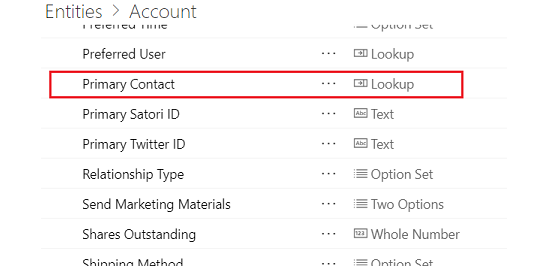
帳戶資料表具有 主要連絡人資料行,即連絡人資料表的查閱。
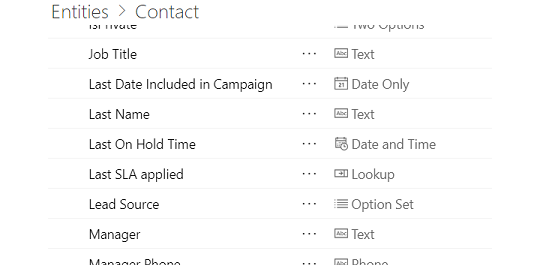
對於每個帳戶,連絡人被指定為主要連絡人,或主要連絡人為 空白。
從 Accounts 表生成應用程式 。
在接近左邊緣的畫面控制項和控制項清單中,向下捲動到 EditScreen1 出現為止,然後選取正下方的 EditForm1。
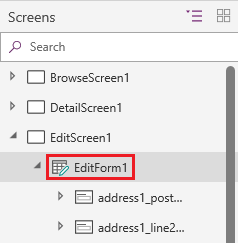
在右窗格的 Peopweriwa 索引標籤上,選取 Edit fields。
![開啟 [資料] 窗格。](media/function-choices/open-data-pane.png)
在 Fields 窗格中,選取 Add field。
搜尋 Primary Contact 欄位,選取其勾選方塊,然後選取 Add。
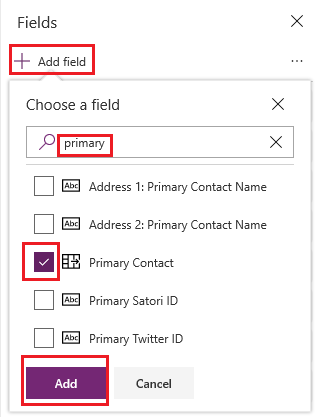
Primary Contact 欄位顯示在表單的底部。 如果欄位顯示錯誤,請選取 View 索引標籤上的 Data sources,選取 Accounts 資料來源刪節號 (...),然後選取 Refresh。
(非必要) 將 Primary Contact 欄位從底部拖曳至欄位清單頂部。
在 Primary Contact 卡片中,選取 Combo box 控制項。
該控制項的 Items 屬性被設定為按照其顯示名稱識別欄位的公式,如第一個範例或第二個範例的邏輯名稱:
choices(accounts.'主要聯繫人')
選擇(Accounts.primarycontactid)
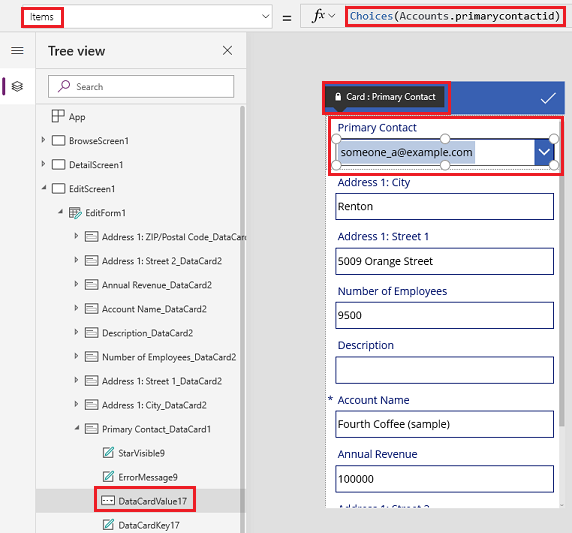
基於說明用意,我們會檢視在 Data table 控制項中 Choices 函數傳回的完整資料表。 在 Home 索引標籤上,選取 New screen,然後選取 Blank。
在 Insert 索引標籤上,選取 Data table。
將 Data table 控制項的 Items 屬性設定為以下公式︰
choices(accounts.'主要聯繫人')
在 Data table 控制項的中間,選取以 Choose the fields... 開頭的連結,然後選取您想要顯示欄位的勾選方塊 (例如,firstname 和 lastname)。